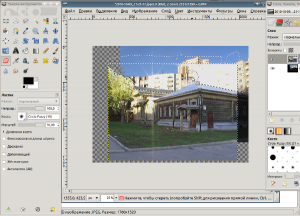Редактирование фото
Неудачные кадры
Есть у нас, помимо фотографии, такое увлечение (и кто бы мог серьёзно сказать, что познав фотографию, можно интересоваться чем-то ещё?!) - по мере сил и возможностей путешествовать по городам и весям. А в местах посещаемых интересуют нас, кроме пейзажных красот, так же и красоты архитектурные, а равно и местные достопримечательности. Вот так, почти два года назад, занесла нас оказия в один славный город, находящийся почти в середине нашей Родины. И гуляя по улицам его, обнаружили мы один дом, чуть ли не конца XVIII века, достаточно интересно смотрящийся на фоне возвышающихся над ним десятиэтажек, а также двадцатиэтажной башни на заднем плане. Одно только было неудовольствие — фотокамеры остались по месту постоянной дислокации, а с собой была только цифровая видеокамера, хотя и умеющая делать снимки, но выдерживающая цвет и экспозицию лишь, можно сказать, в павильонных условиях при хорошо поставленном освещении. Наша же сцена таковым освещением похвастаться не могла: дом находился уже в тени, а высотки сзади ярко освещались солнцем, не говоря о том, что безоблачное синее небо вверху само по себе тоже яркое. И, всё-таки, мы сделали несколько снимков.
Вы можете видеть, что на первом снимке хорошо получился сам памятник архитектуры, а на втором отлично вышли современные здания, но желаемый дом оказался совсем затемнённым.
Почему снимки получились с разных точек — мы уже не помним, возможно, что отодвинуться заставила проходящая мимо машина. Попробуем что-нибудь сделать с ними.
Исправление ошибок автоэкспозиции
Итак, открываем в GIMPе второй снимок (тёмный), а затем, как слой, открываем первый (более светлый). Нам обязательно потребуется диалог Слоёв, в котором верхнему светлому слою придаём прозрачность около 70 % и, пользуясь тем, что нижний слой теперь видно, совмещаем начертание крыши дома в обоих снимках. Верхний слой нам пришлось слегка повернуть вокруг оси. Чтобы избежать неконтролируемой обрезки итогового снимка, увеличим размер холста («Изображение» -> «Размер холста»), можно немножко с запасом.
Затем «Волшебной палочкой» (U) выделяем верхнюю засвеченную область неба верхнего слоя. Нам также потребовалось дорисовать выделение инструментом «Свободное выделение» (F), которое мы размыли на 20 пикселей и удалили выделенную область, протерев границы для гарантии ластиком. Если при удалении выделения верхнего слоя, появляется просто белая подложка — значит к слою необходимо добавить «альфа-канал», что можно сделать в том же диалоге Слоёв. Так как снимки смещены относительно друг друга, то слева вверху у нас пропал кусочек неба, который можно дорисовать с помощью "Штампа" (C). Теперь выделение можно снять и чуть-чуть подрисовать с помощью того же "Штампа" верхушки крон деревьев. Далее сводим слои и обрезаем снимок до полной композиционной гармонии. Напоследок мы ещё немного усилили цвета с помощью автоматического «Баланса белого» («Цвет» -> «Авто» ->«Баланс белого»). А можно было этого и не делать, так как в результате цвета стали более жёсткими ![]() Вот что у нас получилось в итоге:
Вот что у нас получилось в итоге:

Таким образом, если Ваш фотоаппарат не способен справиться с некоторой сложно освещённой сценой целиком, сделайте её по частям, и, возможно, потом Вам удастся собрать её так, как Вы захотите, вытянув снимок до хорошего уровня.